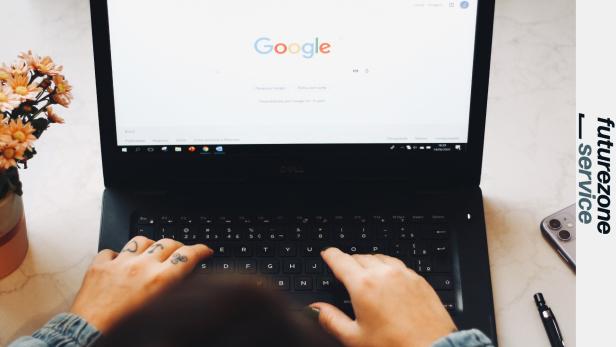
Mit einer neuen Funktion soll Chrome weniger Strom verbrauchen
So findet ihr den versteckten Akkusparmodus im Chrome-Browser
Dieser Artikel ist älter als ein Jahr!
Wenn man merkt, dass der Laptop-Akku gerade schneller Prozente verliert, als einem das lieb ist, kann das viele Gründe haben. Nicht selten entpuppt sich der beliebte Browser Chrome als Stromfresser. Überhaupt dann, wenn man zahlreiche Erweiterungen installiert und viele Tabs offen hat, wird Chrome übermäßig energiehungrig.
In Chrome 108 gibt es nun eine Neuerung, die Abhilfe schaffen soll. Das Update bringt einen neuen Stromsparmodus, der standardmäßig allerdings versteckt ist.
Um ihn zu aktivieren, solltet ihr zuallererst überprüfen, ob ihr wirklich die neueste Version von Chrome verwendet. Das macht ihr wie folgt:
- Auf die 3 Punkte rechts oben neben dem Profilbild klicken
- Menü "Hilfe" öffnen
- "Über Google Chrome" auswählen
Dort seht ihr dann die Versionsnummer bzw. auch den Status, wenn der Browser automatisch aktualisiert wird.
Stromsparmodus aktivieren
Wenn ihr nun Chrome 108 installiert habt, aktiviert ihr den Stromsparmodus folgendermaßen
- In der Adresszeile chrome://flags/ aufrufen
- In der Suchleiste "Battery" eintippen
- Die Zeile "Enable the battery saver mode feature in the settings" heraussuchen
- Im Dropdown-Menü rechts von "Default" auf "Enabled" wechseln
- Browser per Klick auf "Relaunch" neu starten
- Einstellungen öffnen
- Den Punkt "Leistung" auswählen
Dort hat man jetzt die Möglichkeit, den Energiesparmodus zu aktivieren. Entweder immer dann, wenn der Laptop vom Stromnetz getrennt ist, oder nur bei einem Akkuzustand von 20 Prozent oder weniger. Laut dem Browser wird der Energieverbrauch reduziert, indem visuelle Effekte wie optimiertes Scrollen und Video-Framerates eingeschränkt werden.

© Google Chrome / Screenshot
Wie viel der Modus wirklich bringt bzw. ob er sich negativ auf das Benutzer*innenerlebnis auswirkt, ist derweil noch unklar. Es spricht jedenfalls wenig dagegen, es einfach auszuprobieren, wenn man immer wieder mit einem leeren Laptop-Akku zu kämpfen hat.

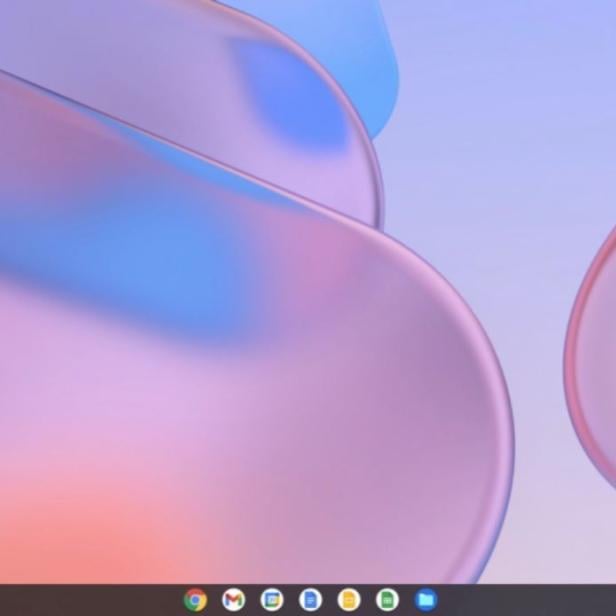
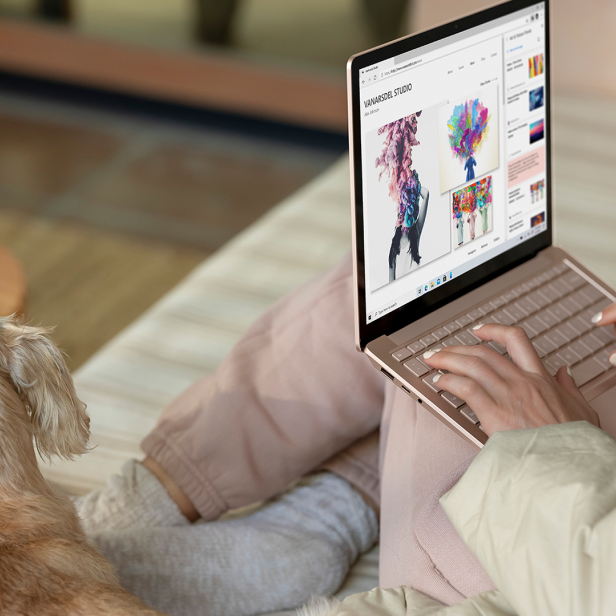
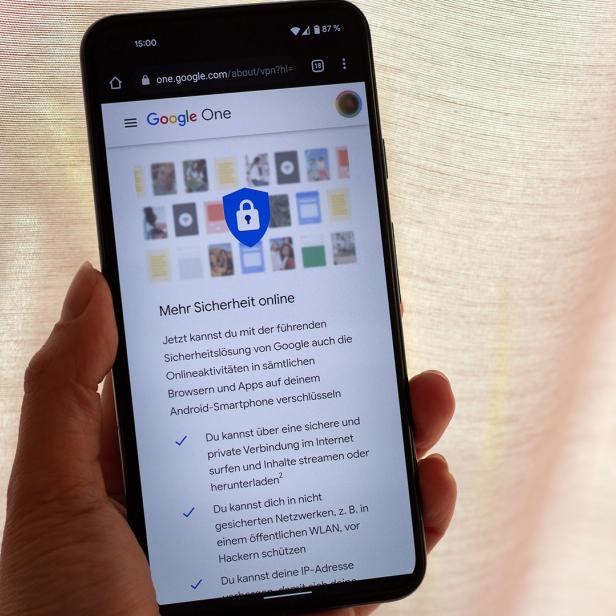
Kommentare